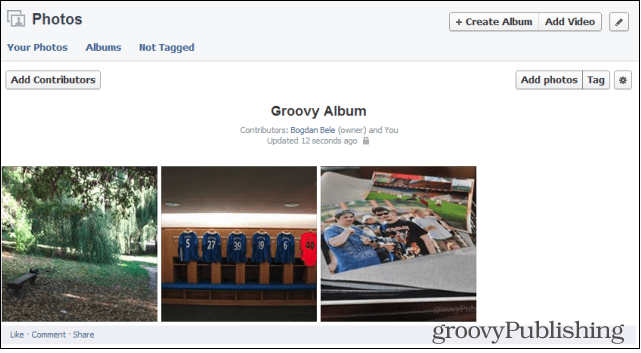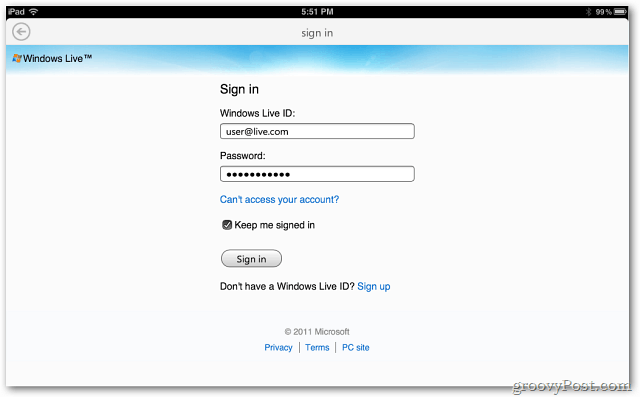Publié

Voulez-vous protéger vos messages WhatsApp? Découvrez comment sécuriser WhatsApp avec Face ID sur votre iPhone dans ce guide.
WhatsApp est l'un des applications de messagerie les plus populaires dans le monde. Il utilise un cryptage de bout en bout pour protéger vos messages des regards indiscrets lorsqu'ils sont envoyés d'un téléphone à un autre.
Il y a cependant un défaut évident dans ce système. Vos messages ne sont pas cryptés lorsqu’ils sont sur votre téléphone; autrement, vous ne pourriez pas les lire. Cela signifie que n’importe qui peut décrocher votre téléphone, ouvrir WhatsApp et lire vos messages.
Heureusement, WhatsApp dispose d’un moyen de vous protéger contre cela si vous êtes un utilisateur d’iPhone. Il est possible d'utiliser la fonction de verrouillage d'écran de WhatsApp pour verrouiller l'application. Pour l'ouvrir à nouveau pour lire ou envoyer des messages, vous devrez déverrouiller WhatsApp à l'aide de Face ID (ou Toucher l'identification sur les anciens iPhone).
Si vous souhaitez protéger vos messages WhatsApp, voici comment sécuriser WhatsApp avec Face ID sur votre iPhone.
Comment activer WhatsApp Face ID sur iPhone
Pour utiliser Face ID pour sécuriser WhatsApp, vous devez déjà l'avoir configuré sur votre iPhone. Il vous est demandé de configurer Face ID sur les modèles compatibles lorsque vous configurez pour la première fois un nouvel iPhone. Toutefois, si vous avez sauté cette étape, vous pouvez configurer Face ID à tout moment via l'application Paramètres.
Une fois Face ID configuré, vous pouvez l’utiliser pour sécuriser WhatsApp.
Pour sécuriser WhatsApp avec Face ID sur votre iPhone :
- Lancement WhatsApp.
- Appuyez sur le Paramètres onglet en bas de l’écran.
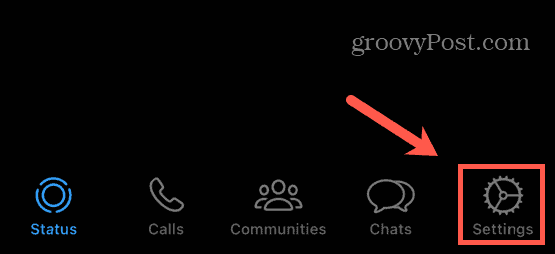
- Sélectionner Confidentialité.
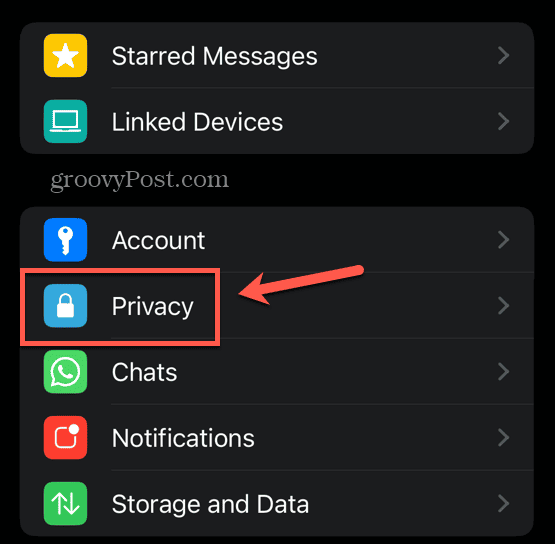
- Faites défiler vers le bas de l’écran et appuyez sur Verrouillage d'écran.
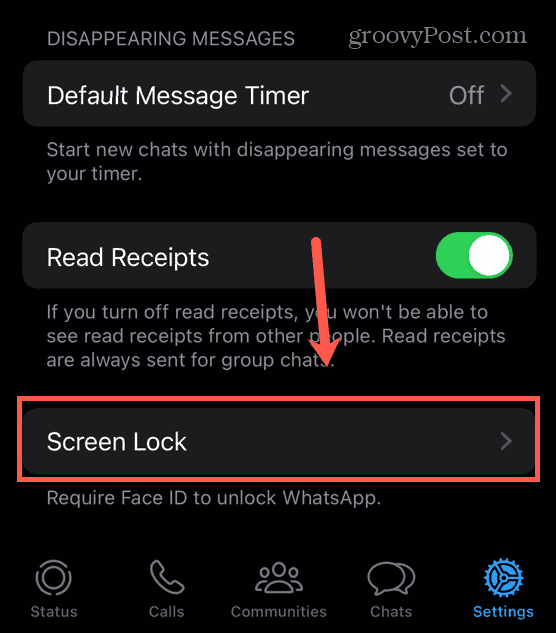
- Basculer Exiger une identification faciale sur.
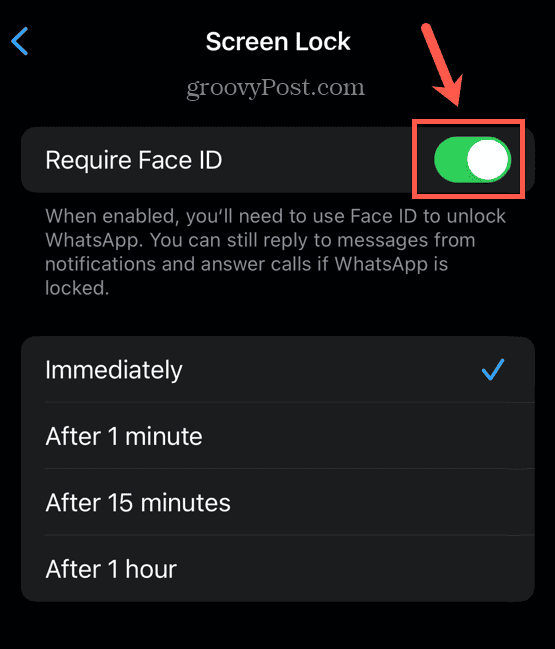
- Choisissez combien de temps WhatsApp attendra avant de demander à Face ID de le déverrouiller à nouveau.
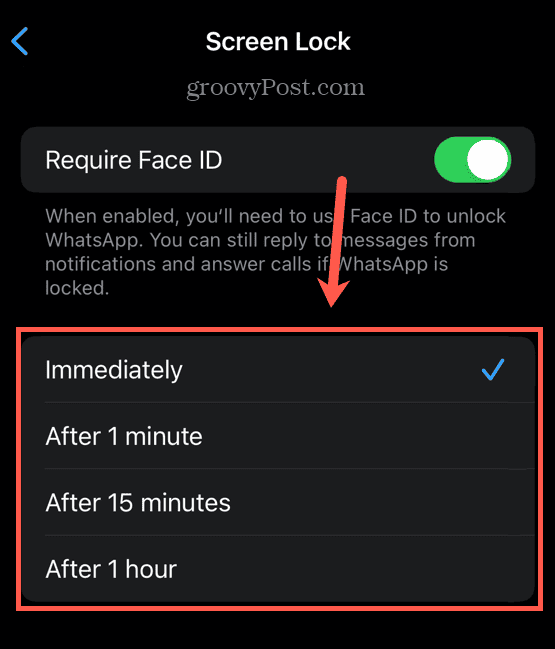
- Pour plus de sécurité, sélectionnez Immédiatement ce qui vous obligera à utiliser Face ID pour déverrouiller WhatsApp à chaque fois que vous l'ouvrirez.
- Pour plus de commodité, sélectionnez Après 1 heure qui ne nécessitera pas Face ID pendant une heure après avoir déverrouillé WhatsApp, quel que soit le nombre de fois que vous ouvrez et fermez l'application.
- Pour désactiver WhatsApp Face ID, répétez les étapes 1 à 4 et basculez Exiger une identification faciale désactivé.
Comment utiliser Face ID pour déverrouiller WhatsApp
Une fois que vous avez activé Face ID sur WhatsApp, il est rapide et facile de déverrouiller WhatsApp simplement en regardant votre iPhone.
Pour utiliser Face ID pour déverrouiller WhatsApp :
- Ouvrir WhatsApp.
- Si vous regardez directement votre iPhone, Face ID devrait reconnaître votre visage et l'application se déverrouillera après un moment.
- Si cela ne se produit pas, appuyez sur Utiliser l'identification faciale et assurez-vous de regarder directement votre iPhone.
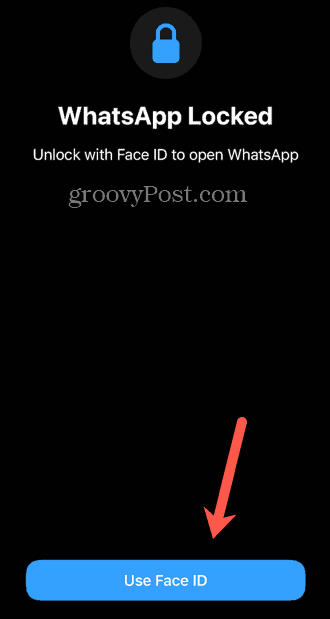
- Si votre visage n'est pas reconnu pour une raison quelconque, appuyez sur Essayez à nouveau Face ID et assurez-vous de regarder directement votre iPhone.
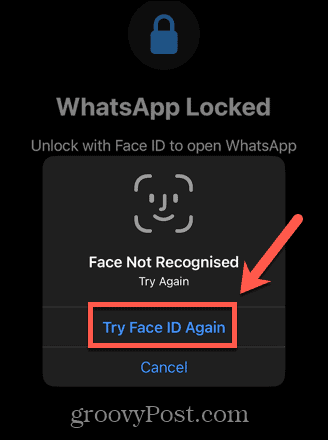
- Si votre visage n’est pas reconnu une deuxième fois, appuyez sur Entrer le mot de passe.
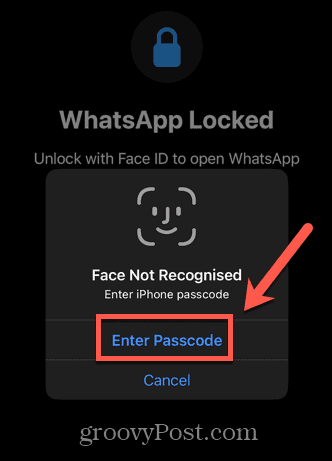
- Entrez le mot de passe de votre iPhone pour déverrouiller WhatsApp.
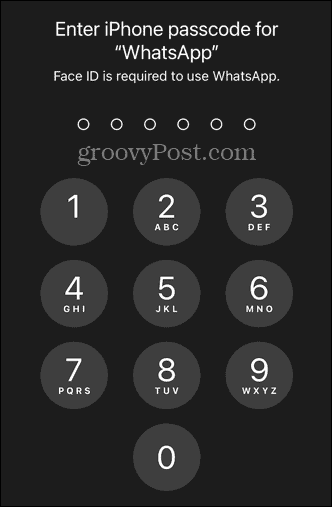
Même lorsque WhatsApp est verrouillé, vous pouvez toujours répondre aux messages directement à partir des notifications sans utiliser Face ID. Si vous recevez un appel WhatsApp, vous pourrez également y répondre sans avoir besoin de déverrouiller WhatsApp avec Face ID.
En fonction des paramètres de durée que vous utilisez, vous devrez utiliser Face ID pour déverrouiller votre iPhone n'importe où, de chaque fois que vous l'ouvrez à une fois toutes les heures.
Comment verrouiller WhatsApp avec votre mot de passe
Si vous n'êtes pas fan de Faced ou si vous souhaitez pouvoir déverrouiller WhatsApp en bas sans avoir à le tenir devant votre visage, vous pouvez forcer WhatsApp à demander le code d'accès de votre iPhone à la place. Il n’existe pas de moyen simple de procéder ainsi dans WhatsApp, mais il existe une solution de contournement.
Si vous activez Face ID sur WhatsApp, mais que vous le désactivez ensuite dans Paramètres, cela forcera WhatsApp à utiliser le code d'accès de votre iPhone à la place.
Pour verrouiller WhatsApp avec votre mot de passe :
- Suivez les étapes ci-dessus pour activer WhatsApp Face ID sur votre iPhone.
- Ouvrir Paramètres.
- Faites défiler vers le bas et sélectionnez Identification faciale et code d'accès.
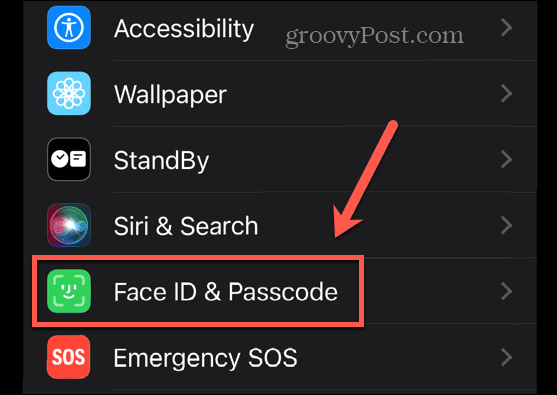
- Entrez votre mot de passe pour accéder aux paramètres.
- Sous le Utiliser Face ID pour section, appuyez sur Autres applications.
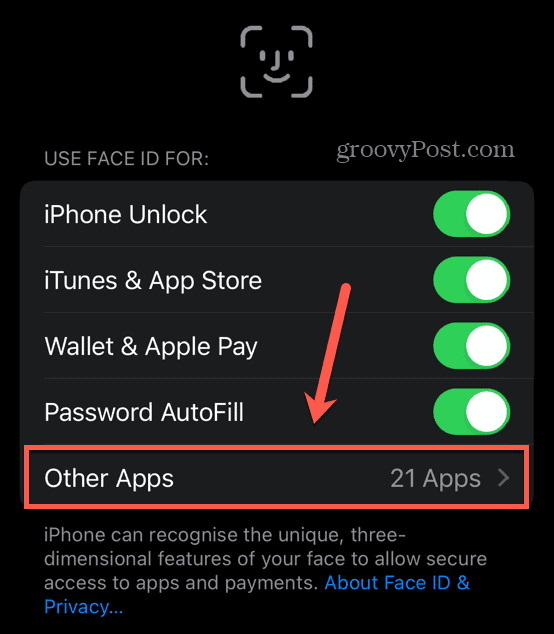
- Basculer WhatsApp désactivé.
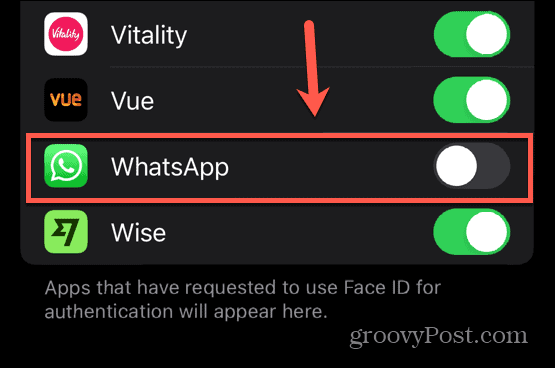
- Désormais, lorsque vous ouvrez WhatsApp, il vous demandera immédiatement le code d'accès de votre iPhone plutôt que d'essayer d'utiliser Face ID.
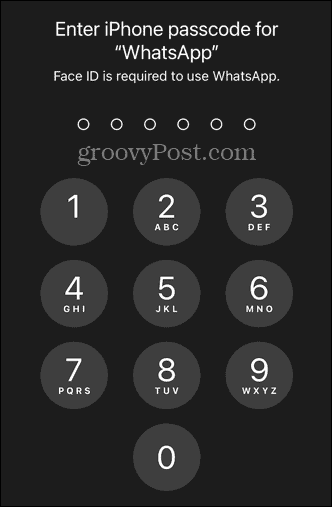
- Pour réactiver Face ID pour WhatsApp, répétez les étapes 1 à 5 et activez WhatsApp revenir sur.
Sécuriser vos messages WhatsApp
Grâce aux étapes ci-dessus, vous seul aurez accès à vos messages WhatsApp importants. En sécurisant WhatsApp avec Face ID sur votre iPhone, vous protégez vos messages avec un minimum d'effort. Il existe de nombreux autres trucs et astuces WhatsApp utiles qui peuvent également rendre l'application de messagerie encore meilleure.
Par exemple, vous pouvez apprendre à envoyer des photos et des vidéos de qualité HD sur WhatsApp si vous voulez que vos amis voient votre dernier selfie dans toute sa splendeur. Vous pouvez apprendre à créer un sondage sur WhatsApp pour régler rapidement des disputes ou prendre des décisions dans vos discussions de groupe WhatsApp.
Et si vous avez des inquiétudes concernant les données collectées par WhatsApp, vous voudrez peut-être savoir comment passer de WhatsApp à Signal.